ショートカットキーでメールを読む
1.メールの本文を表示する
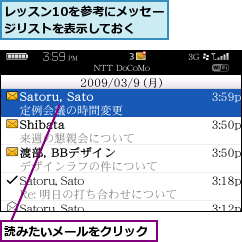
2.次の未読メッセージを読む

3.続けてメッセージを読む
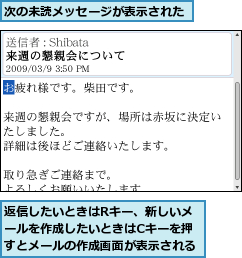
定型文を使って返信する
1.定型文を呼び出す
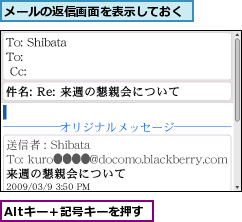
2.定型文を入力する
![1[挨拶]をクリック,定型文の画面が表示された](/contents/028/img/img20090420190925018258.jpg)
![2[了解しました。]をクリック,挨拶の定型文が表示された](/contents/028/img/img20090420191023089175.jpg)
3.定型文が入力された
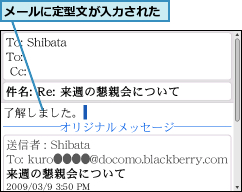
名前を設定する
1.メールアカウントの編集画面を表示する
![レッスン8を参考に[セットアップ]-[Email Settings]の順にクリックしてBlackBerry Internet Service にログインしておく,[メールアカウント]をクリック](/contents/028/img/img20090420191437069713.jpg)
2.メールアカウントを編集する
![[サービス- メールアカウント]が表示された,[編集]をクリック](/contents/028/img/img20090420191609014243.jpg)
3.名前を入力する
![名前を入力,[編集]が表示された](/contents/028/img/img20090420191730072190.jpg)
4.設定を保存する
![1 画面をスクロール,2[保存]をクリック,パスワードを入力する画面が表示されることもある,次回送信するメールから設定が反映される](/contents/028/img/img20090429185444005140.jpg)
[ヒント]定型文は登録できる
「定型文を使って返信する」の手順2で定型文リストが表示されているとき、メニューキーを押して[新規]を選択すると、自由な文字列を定型文として登録できます。登録した文字列は後で編集、削除することができます。
[ヒント]署名を変更したいときは
「名前を設定する」の手順3の画面でスクロールすると、レッスン8で紹介したBlackBerry Internet Serviceのユーザー名が設定されていない場合は、署名変更が可能です。署名を変更したいときは、パソコンでBlackBerry Internet Serviceにログインして設定します。署名には自分の名前や電話番号、所属といった自分を簡潔に表現できる内容を入れておくのが一般的です。ただし、いろいろな相手にメールを送ることがある場合は、電話番号や住所といった情報は避けて、シンプルに名前程度にしておくことがおすすめです。署名を設定したら、試しに自分宛にメールを送り、どのような署名になっているかを確認してみましょう。
![1 ブラウザで「http://docomo.blackberry.com/」にアクセス,2 BlackBerry Internet Serviceのユーザー名とパスワードでログイン,3 署名を編集したいメールアドレスの右側にある[編集]をクリック](/contents/028/img/img20090508095827099972.jpg)
![4 署名を編集,5[保存]をクリック,BlackBerry Boldに署名の設定が反映される](/contents/028/img/img20090508095839057003.jpg)




